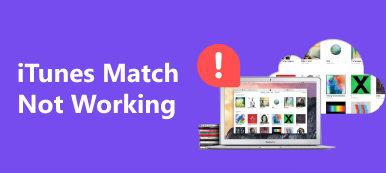iTunes er en nyttig tjeneste for iPhone-eiere med omfattende funksjoner. For eksempel kan du administrere iPhone-data på datamaskinen, overføre musikk og andre filer fra datamaskin til iPhone, kjøpe mediainnhold, sikkerhetskopiere for iPhone eller gjøre feilsøking. Videre fortsetter Apple å introdusere nye funksjoner i iTunes, for eksempel Wi-Fi-synkroniseringsfunksjonen.
Det er imidlertid noen spørsmål knyttet til iTunes Wi-Fi-synkronisering funksjonalitet. Vet du hvordan du konfigurerer eller hvordan du bruker denne funksjonen? Ikke bekymre deg! Du kan få alt du bør vite om denne funksjonen i denne opplæringen.
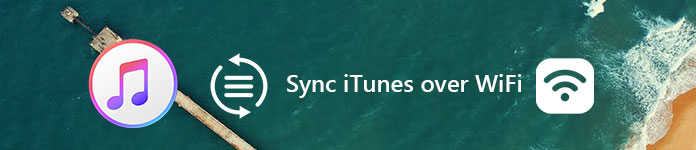
- Del 1. Slik synkroniserer du iPhone med iTunes Wi-Fi-synkronisering
- Del 2. Beste alternativet til iTunes
Del 1. Slik synkroniserer du iPhone med iTunes Wi-Fi-synkronisering
Som en ny funksjon kan Wi-Fi-synkronisering finnes i iTunes 10.6 eller nyere. Så du bør bedre oppdatere iTunes til den nyeste versjonen. Andre krav for å synkronisere iPhone med iTunes via Wi-Fi inkluderer:
- Din iPhone, iPad eller iPod Touch skal kjøre iOS 5 eller senere.
- Din iOS-enhet og datamaskin må koble til samme Wi-Fi-nettverk.
Konfigurer iTunes Wi-Fi-synkronisering
Du trenger fortsatt en ledning første gang for å synkronisere iPhone trådløst ved hjelp av iTunes. Det skyldes at du må konfigurere iTunes Wi-Fi-synkronisering via en ledningsforbindelse.
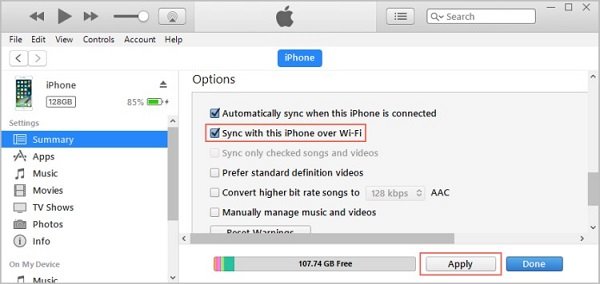
Trinn 1. Koble iOS-enheten til datamaskinen din ved hjelp av lynledningen fulgte med håndsettet.
Trinn 2. Åpne den nyeste versjonen av iTunes og vent på at den registrerer din iOS-enhet. Klikk deretter på Enhet knappen i øvre venstre hjørne.
Trinn 3. Gå til Sammendrag tab fra venstre kolonne og finn alternativer delen på høyre panel.
Trinn 4. Merk av i boksen ved siden av Synkroniser med denne iPhone over Wi-Fi alternativ. Klikk deretter på Bruk-knappen for å bekrefte den endringen.
Trinn 5. Deretter klikker du på oppoverpilen ved siden av Enhetsknappen på venstre side for å løse ut iOS-enheten din. Nå kan du koble iPhone fra datamaskinen.
Slik synkroniserer du iPhone med iTunes via Wi-Fi
Etter at du har konfigurert iTunes Wi-Fi-synkroniseringsfunksjonen, blir innstillingene dine husket. Når du trenger å synkronisere iPhone, følger du trinnene nedenfor.
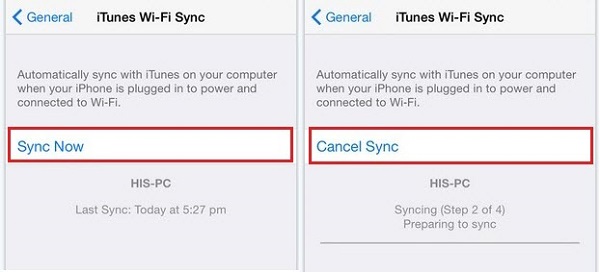
Trinn 1. Koble både iPhone og datamaskin til det samme Wi-Fi-nettverket. (Hvis du bruker en Mac-datamaskin, kan det hende du trenger dette innlegget: Hvordan fikse Mac ikke til å koble til Wi-Fi?)
Trinn 2. Slå på iPhone, åpne innstillinger app og trykk på navnet ditt.
Trinn 3. Gå til Informasjon > iTunes Wi-Fi-synkronisering og berør datamaskinen på listen.
Trinn 4. Trykk på Synkroniser nå knappen for å begynne å synkronisere iPhone ved hjelp av iTunes over Wi-Fi. Når synkroniseringen er fullført, vil du få meldingen.
OBS: Synkronisering av iPhone trådløst er tregere enn å gjøre det via lynledningen. Trådløs synkronisering er imidlertid mer praktisk siden den utløses automatisk når iPhone og datamaskinen kobles til samme nettverk.
Etter det kunne du sjekk iTunes-reserveplasseringen for å se om sikkerhetskopien er ferdig.
Hva du kan gjøre når iTunes Wi-Fi-synkronisering ikke fungerer
iTunes inneholder mange feil. For eksempel klaget brukerne at iTunes Wi-Fi slutte å fungere. Hvis du opplever det samme problemet, kan du prøve rettelsene:
- Start iPhone på nytt. Det kan fikse mange problemer fordi iTunes Wi-Fi-synkronisering ikke fungerer.
- Sjekk om iPhone og datamaskinen er på samme Wi-Fi-nettverk, så vel som at datamaskinen ikke er i hvilemodus.
- Deaktiver tredjeparts antivirusprogramvare. I tillegg bør du sjekke brannmuren og sørge for at den tillater tilkoblinger på TCP-porter 123 og 3689, samt UDP-porter 123 og 5353.
- Fix iTunes-feil.
Del 2. Beste alternativet til iTunes
Faktisk er iTunes Wi-Fi-synkronisering ikke den eneste måten å synkronisere iPhone på. For eksempel, Apeaksoft MobieTrans er det beste alternativet til iTunes, som inkluderer omfattende funksjoner:
- Overfør data fra iPhone til datamaskin eller en annen iOS-enhet med ett klikk.
- Sikkerhetskopierer iOS-data fra iPhone til datamaskin med den opprinnelige tilstanden.
- Forhåndsvis og administrer iPhone-data for selektiv overføring eller sikkerhetskopiering.
- Støtt et bredt spekter av datatyper, for eksempel bilder, musikk, videoer, kontakter, meldinger, etc.
- Kompatibel med iPhone 17/16/15/14/13/12/11 eller tidligere, iPad og iPod Touch.
Slik synkroniserer du iPhone uten iTunes eller Wi-Fi-nettverk
Trinn 1. Koble iPhone til MobieTrans
Last ned og installer det beste alternativet til iTunes på datamaskinen din og koble iPhone til samme datamaskin. Programmet vil gjenkjenne håndsettet automatisk.

Trinn 2. Synkroniser iPhone uten iTunes Wi-Fi
Velg datatypen du vil synkronisere fra venstre side, for eksempel Bilder. For å synkronisere data til iPhone, klikk på I tillegg til knappen og dra og slipp de ønskede bildene inn i vinduet. Hvis du vil overføre iPhone-bilder til datamaskinen, velger du dem og klikker på PC knappen øverst i grensesnittet.
Når synkronisering er ferdig, avslutter du iTunes-alternativet og fjerner iPhone fra datamaskinen.

Konklusjon
Denne opplæringen har delt grunnleggende kunnskap om iTunes Wi-Fi-synkroniseringsfunksjonen. I dag har vi vært komfortable å bruke trådløse nettverk rundt oss. Det er fornuftig at Apple introduserte Wi-Fi-synkroniseringsfunksjonalitet til iTunes. Hvis du har flere spørsmål knyttet til iTunes Wi-Fi-synkronisering, må du legge igjen meldingene nedenfor.